
Telefony se systémem Android mají poměrně jednoduchý systém na používání, ale i tak je to funkce, o které mnozí nevědí a kterou se mnoho lidí stále více snaží naučit. nahrávat telefonní hovory.
Ať je to jakkoli, v tomto článku vám vysvětlíme správný způsob pořizovat záznamy hovorů na Androidu, jakož i vše, co to obnáší, tím nejúplnějším a nejjednodušším možným způsobem. Samozřejmě z právních důvodů je nutné vždy dát druhé osobě vědět, že je nahrávána a souhlasit s tím, jinak může vést k právním problémům.
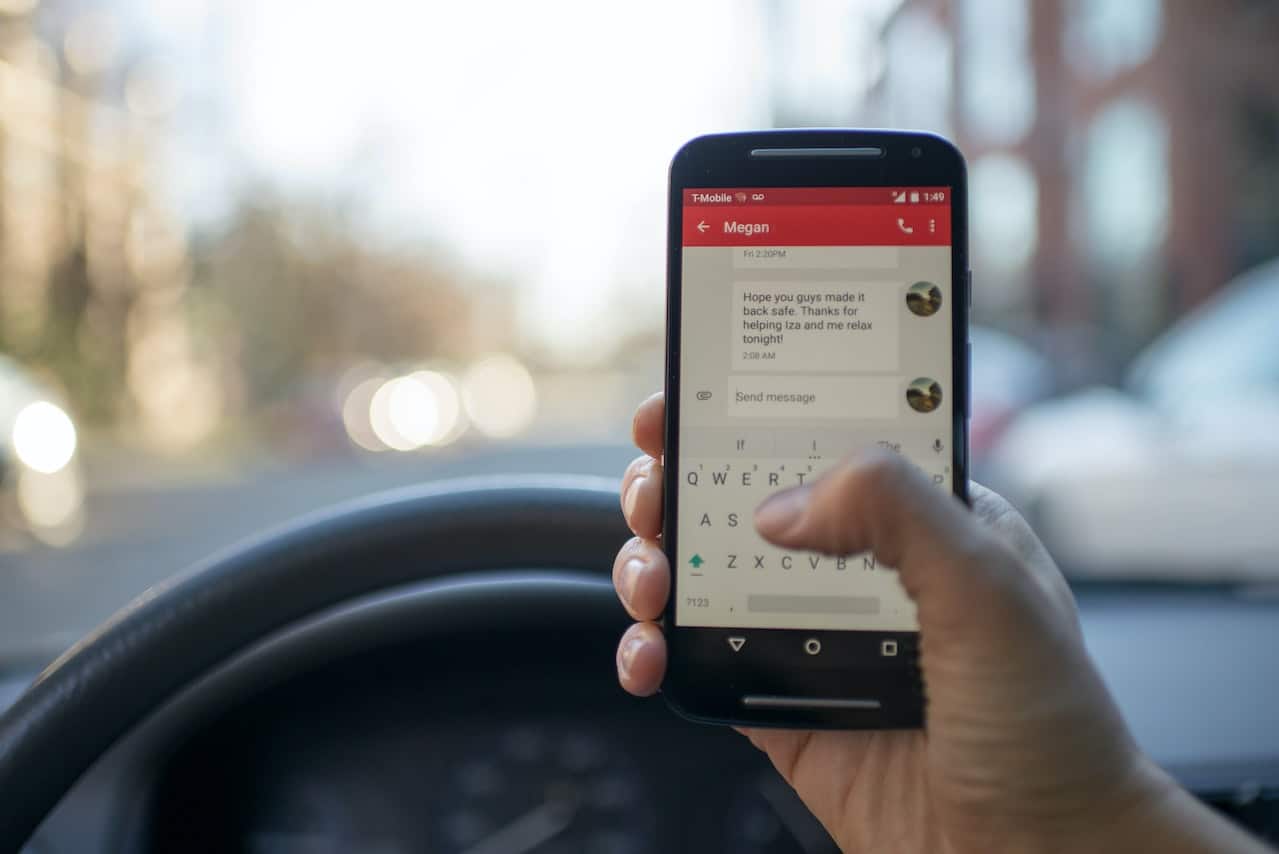
Jak nahrávat hovory na Androidu
Některá zařízení Android a operátoři mají funkci, která to umožňuje automaticky nahrávat hovory, bez nutnosti stahování nějaké aplikace. I když se proces může lišit v závislosti na typu hovoru, který chcete nahrávat, vysvětlíme každý z těchto procesů podrobně:
Nahrávejte hovory z neznámých čísel
Přijímat hovory z neznámých čísel Je to něco, co může mnohé uvést do pohotovosti, protože se jedná o situaci, která se stává atypickou, takže možnost automaticky zaznamenávat tyto hovory je něco, co mnozí dělají, aby zajistili, že zaznamenají jakoukoli činnost, která by mohla být nebezpečná. K tomu stačí udělat následující:
- Přejděte do telefonní aplikace, která má symbol mobilního telefonu, který je ve výchozím nastavení nainstalován na vašem Androidu.
- V pravém horním rohu aplikace najdete tři šedé tečky umístěné svisle nebo možnost s názvem „Další možnosti“, klikněte tam a později se otevře malá nabídka.
- Poté stiskněte možnost „Nastavení“ a poté možnost „Nahrávání hovoru“.
- Nyní uvidíte, jak se na obrazovce objeví nová nabídka možností. Vyberte „Čísla, která se nezobrazují ve vašich kontaktech“ a stiskněte „Vždy nahrávat“.
Nahrávejte hovory z uložených kontaktů
Pokud z nějakého důvodu čekáte na hovor od osoby, o které víte, že ji potřebujete nahrát, existuje proces, který vám umožní tento typ nahrávání automaticky spustit, jakmile tento hovor přijmete. Tento proces můžete zahájit podle následujících pokynů:
- Přejděte do aplikace pro telefon na vašem Androidu, obvykle představované ikonou mobilního telefonu.
- Nyní přejděte do části, kde jsou tři šedé tečky umístěné svisle nebo kde je napsáno „Další možnosti“, a klikněte tam.
- Poté se zobrazí nabídka a vyberte „Nastavení“ a „Nahrávání hovoru“ v příslušném pořadí.
- Poté v „Vždy nahrávat“ stiskněte volbu, kde se zobrazuje „Vybraná čísla“ a aktivujte možnost „Vždy nahrávat hovory vybraných čísel“.
- Chcete-li pokračovat, přejděte vpravo nahoře a klepněte na Přidat na symbol „+“.
- Nakonec zvolte číslo osoby, kterou chcete určitým způsobem nahrát. Opakujte tento postup se všemi kontakty, které chcete zaznamenat, pokud jich je více.
Spusťte nahrávání uprostřed hovoru Android
Nejnormálnější je, že když chce člověk nahrát hovor, je to něco, co vzniká od okamžiku, bez velkého rozmýšlení. Tolik jich nakonec udělá tento proces dříve než ostatní, které jsou k dispozici. Pokud tedy chcete během hovoru pořídit záznam, měli byste udělat následující:
- Otevřete aplikaci Telefon, kterou představuje ikona mobilního telefonu.
- Počkejte na hovor nebo zavolejte libovolnému kontaktu nebo číslu, které nemáte uložené.
- Během hovoru s druhou osobou a potvrzení jejího souhlasu se záznamem stiskněte na obrazovce probíhajícího hovoru možnost „Nahrát“, kterou představuje ikona šedé koule v kruhu.
- Chcete-li toto nahrávání zastavit, stiskněte „Zastavit nahrávání“, což je možnost umístěná na stejném místě jako „Nahrát“, nyní znázorněná červeným čtvercem v kruhu, nebo počkejte na ukončení hovoru.
Kde hledat nahrané hovory?
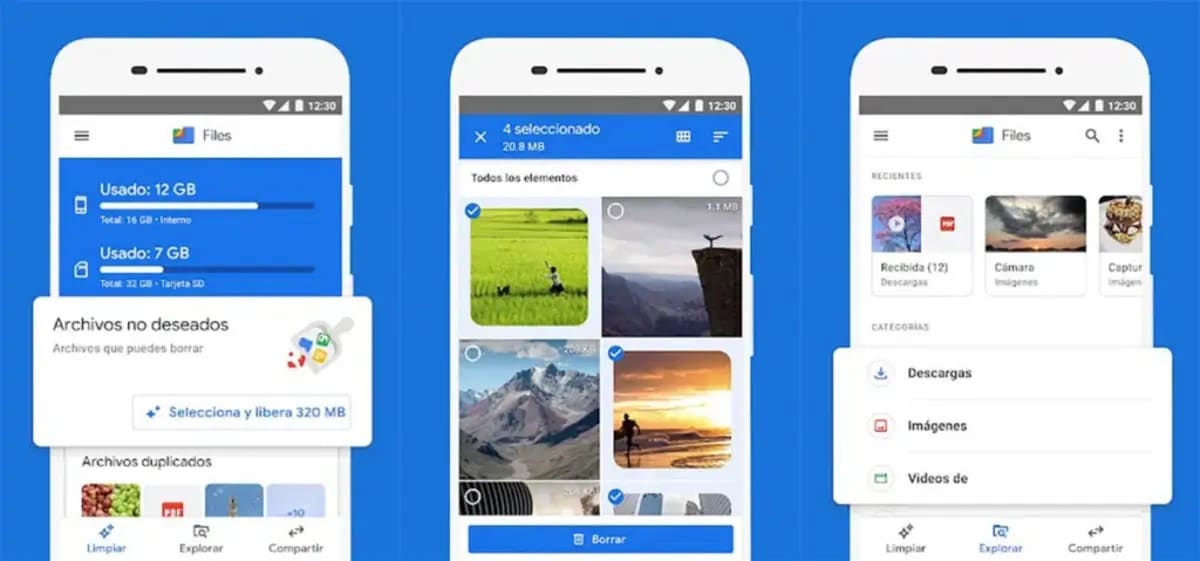
Bez ohledu na možnost, kterou jste zvolili nahrávat hovor na android, budou automaticky uloženy na vašem zařízení, aniž by bylo nutné vytvářet zálohu mimo Android, aby bylo zachováno vaše soukromí a soukromí druhé osoby. Chcete-li přehrát zaznamenanou konverzaci, musíte provést následující:
- Otevřete aplikaci telefonu, kterou představuje ikona telefonu.
- Stiskněte možnost s názvem „Nedávné“ a vyberte hovor, který jste nahráli. V případě, že si chcete přehrát starý nahraný hovor, klikněte na „Historie“ a ze seznamu dostupných možností vyberte nahrávku, kterou hledáte.
- Po otevření stačí kliknout na „Přehrát“ a poslechnout si nahrávku.
Pokud chcete pořízený záznam sdílet, stačí kliknout na „Sdílet“ a vybrat médium a osobu, které jej chcete poslat, nebo pokud potřebujete hovor smazat, stačí se podívat do historii zaznamenaných hovorů a přejeďte vlevo na možnost, kterou potřebujete smazat.
Podmínky pro nahrávání hovoru na Androidu
Prakticky všechny země to umožňují naplánujte hovor v systému Android, i když zákony a podmínky se budou měnit v závislosti na zemi, kde se nachází osoba, která záznam pořídí. Před provedením tohoto procesu je tedy nezbytné být dobře informován.
Obecně platí, že zákon umožňuje nahrávat hovor, pokud o tom byla druhá strana informována a výslovně s tím souhlasila. Ačkoli se mnozí rozhodnou získat toto potvrzení již zahájeného nahrávání, je vhodnější toto ověření před zahájením hovoru získat jinými prostředky.
Existují také pravidla, která vám umožňují spustit nahrávání hovorů s lidmi, za které jste zodpovědní, nebo z pracovních důvodů. Jedná se o rodiče s nezletilými dětmi nebo firmy, které potřebují pořídit nahrávku se svým zaměstnancem. Tyto zákony však nejsou univerzální a v mnoha zemích nemusí existovat.
Existují aplikace pro nahrávání hovorů na Androidu?
Některé méně aktuální verze telefonů Android postrádají možnosti pro nahrávat hovory určitým způsobem. Proto je nutné k provedení tohoto postupu použít aplikaci, i když některé jsou neznámého původu a mohou způsobit problémy. Proto se zmíníme o nejlepších aplikacích pro nahrávání hovorů:
- Záznamník hovorů.
- Snadný hlasový záznamník.
- Volejte Rec.
- CallX.
- Kostka ACR.
- Černá skříňka.
- Automatický záznamník hovorů.
- Záznamník hovorů REC.